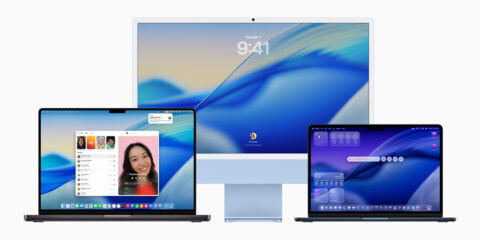بالطبع نظامي لينكس Linux و ماك Mac متشابهين فى أمور كثيرة، لذلك قد تود إستخدام و تثبيت كلا النظامين على الجهاز أو اللاب توب الخاص بك، وذلك ما سوف نتطرق إليه فى موضوعنا هُنا.
طريقة تثبيت نظام لينكس Linux بجانب نظام ماك Mac
تثبيت rEFInd
- بدايةً يجب عليك تحميل وتثبيت برنامج rEFInd وهو يمكنك من إختيار النظام الذي ستعمل به فى بداية التشغيل، كالويندوز و الماك و لينكس ، فعند دخول صفحة التحميل ستضغط على Download ثم قم بتحميل ملف refind-bin وهو ستجده مضغوط داخل ملف Zip.
- والآن بعد التحميل قم بتشغيل منفذ الأوامر فى الماك Terminal، ثم قم بفك ضغط الملف الذي قمنا بتحميله ثمّ ستجد بداخله ملف بإسم install.sh فعليك بسحبه وإلقائه داخل نافذة Terminal ثم اضغط Enter كالصورة التالية.
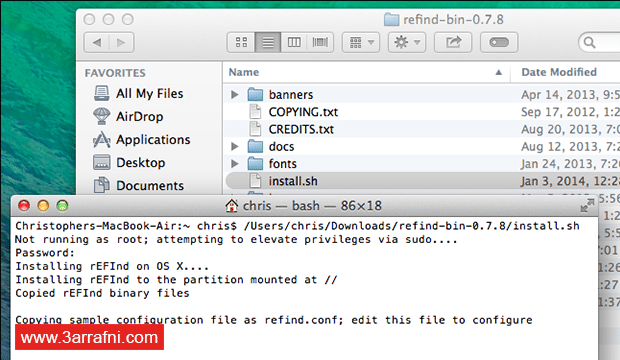
بعد ذلك قم بإغلاق جهاز الماك تمامًا وليس إعادة تشغيله، ثم قم بتشغيله مرة أخري، وستجد نافذة إعدادات rEFInd قد ظهرت لك وسنتجاوزها الآن للدخول لنظام الماك لإنهاء بعض الإعدادات الأخري.
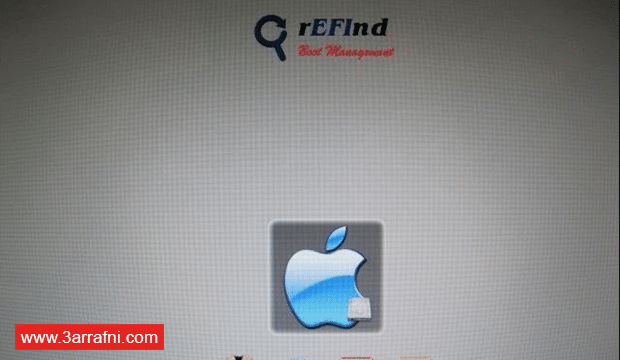
بعد تشغيل الجهاز والنظام مرة أخري، قم بالضغط على Command + Space ثم اكتب Disk Utility ثم اضغط انتر لتشغيل أداة Disk Utility، وستجد القرص الخاص بنظام الماك فقم بإختياره من النافذة اليسري ثم قم بإختيار تبويب Partition كالتالي تمامًا.
تقسيم قرص نظام الماك
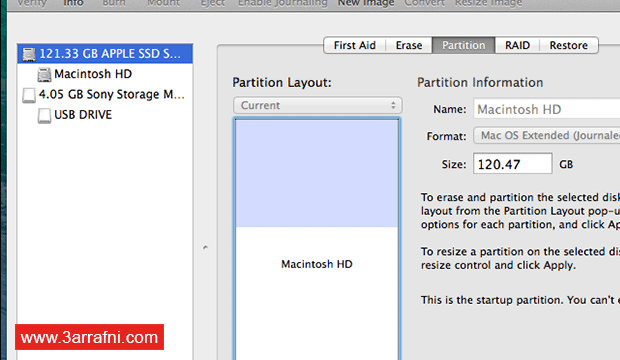
حسنًا، ماذا بعد ذلك؟ سنقوم الآن بتقسيم قرص نظام الماك لقسمين لتوفير مساحة لتثبيت نظام لينكس، ولكن ما هي المساحة التي تتطلبها توزيعة اللينكس ولتكن توزيعة Ubuntu التي تتطلب 5 جيجابايت والأفضل هو زيادة تلك المساحة ولتكن 20 جيجابايت حتي تتمكن من إضافة البرامج دونّ مشاكل.
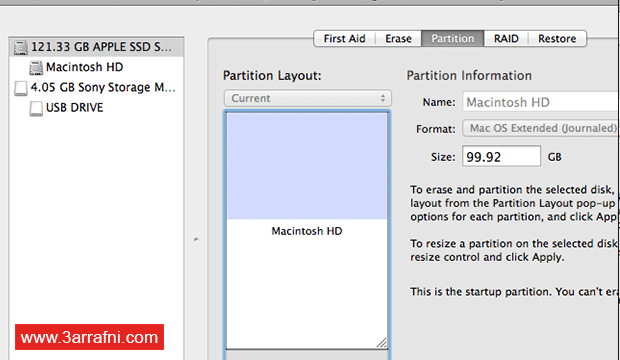
ويمكنك إعادة تقسيم القرص عن طريق تحريك الجزأ الأزرق كما هو مبين بالصورة أو كتابة المساحة مباشرة فى خانة Size وهي المساحة الخاصة بالقرص الجديد لنظام لينكس، بعد الإنتهاء اضغط على Partition ليتم التقسيم، لكن لا قتم بإنشاء قرص جديد بعد الإنتهاء من إعادة التقسيم فقط دعه الآن.
تثبيت وتشغيل توزيعة لينكس على الماك
بالتأكيد عليك وضع توزيعة لينكس على فلاشة لتثبيتها بجانب الماك، ثم بعد إعادة تشغيل الجهاز بعد إتباع الخطوات فى الموضوع المشار إليه ستجد نافذة rEFInd قد ظهرت وبجانبها توزيعة اللينكس المثبتة فقم بإختيارها كالتالي:
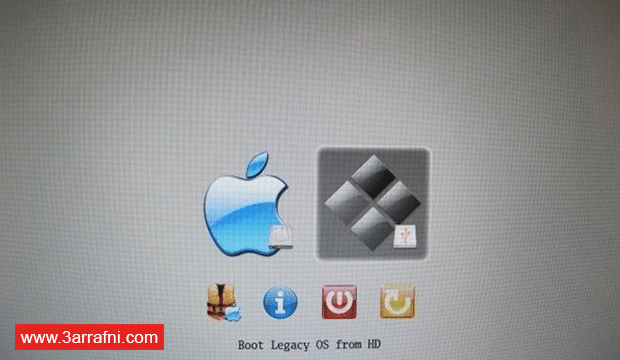
- وبعد ذلك قم بإختيار Install Ubuntu alongside Mac OS X ثم Install Now وباقي الخطوات بديهية لا تحتاج إلى شرح
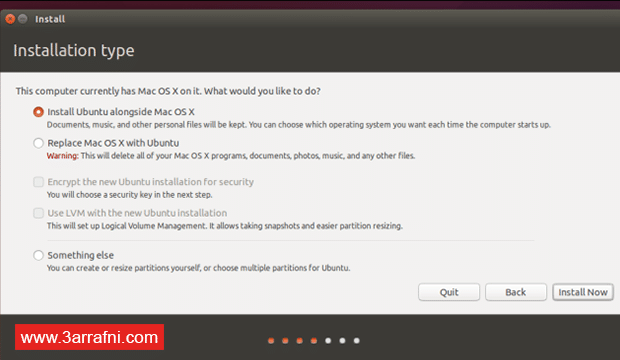
- وبعد إنتهاء تثبيت أو تسطيب التوزيعة ستجد عند بداية تشغيل الجهاز نظامي لينكس وماك متلازمين بجوار بعضهم
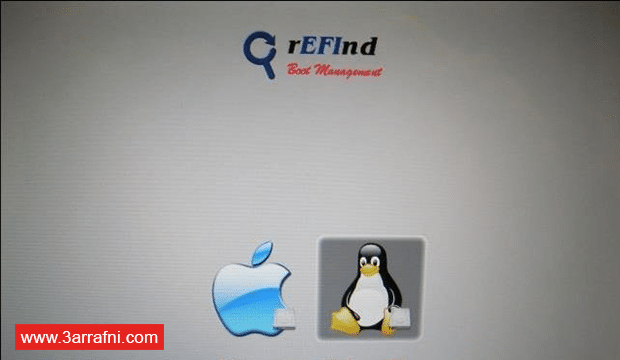
وقد تواجه بعض المشاكل فى تشغيل قطع الهاردوير الخاصة بجهاز الماك بسبب عدم توافق بعض التوزيعات مع تلك القطع لذلك عليك بالبحث أولاً عن التوزيعة المتوافقة مع جهازك.
وفى حال أنك واجهت بعض المشاكل ولا تريد توزيعة اللينكس مرة أخري فعليك بحذف القرص الخاص بالتوزيعة من خلال أداة Disk Utility كما فعلنا عند إنشاء القرص فقط قم بحذفه وتحويل المساحة إلى قرص نظام الماك.
أما إذا قمت بتثبيت نظام اللينكس كنظام أساسي فعليك بإعادة تسطيب نظام ماك من جديد.